Acessar um Cisco Business 350 Series Switch CLI usando SSH ou Telnet
Objetivo
Os Switches Gerenciados Cisco Small Business podem ser acessados e configurados remotamente através da Interface de Linha de Comando (CLI). O acesso à CLI permite que os comandos sejam inseridos em uma janela de terminal. Se você prefere configurar seu switch usando comandos no terminal pela CLI em vez do utilitário da Web, esta seria uma alternativa mais fácil. Determinadas tarefas, como a ativação do modo de Camada 3, só podem ser realizadas por meio da CLI.
Para acessar remotamente a CLI do switch, você deve usar um cliente SSH ou telnet. Você também deve habilitar os serviços telnet e SSH no switch antes de poder acessá-lo remotamente.
Note: Para obter instruções sobre como configurar as definições do Transmission Control Protocol (TCP) e do User Datagram Protocol (UDP) em seu switch, clique aqui.
Este artigo fornece instruções sobre como acessar a CLI do switch pelo SSH ou pelo telnet usando os seguintes clientes:
- PuTTY — Um cliente Telnet e SSH padrão. Você pode baixar um instalador aqui e instalar no computador Windows.
- Terminal — Um aplicativo pré-instalado em cada computador Mac OS X. Também é conhecido como shell ou console.
Importante: Antes de fazer uma conexão SSH ou Telnet com o switch, você deve definir o endereço IP do switch. Para obter instruções, clique aqui.
Dispositivos aplicáveis | Versão do software
- CBS250 (data sheet) | 3.0.0.69 (Baixe o mais recente)
- CBS350 (data sheet) | 3.0.0.69 (Baixe o mais recente)
- CBS350-2X (data sheet) | 3.0.0.69 (Baixe o mais recente)
- CBS350-4X (data sheet) | 3.0.0.69 (Baixe o mais recente)
Acessar a CLI do switch pelo SSH
As sessões SSH são desconectadas automaticamente após ter decorrido o tempo ocioso configurado no switch. O limite de tempo padrão de sessão ociosa para SSH é de 10 minutos.
Para fazer uma conexão SSH com o switch, escolha a plataforma:
Computador Windows usando PuTTY
Computador Mac usando o terminal
Acessar a CLI pelo SSH usando o PuTTY
Note: As imagens podem variar de acordo com a versão do sistema operacional Windows que você está usando. Neste exemplo, usa-se o Windows 7 Ultimate e a versão do PuTTY é a 0.63.
Etapa 1. Inicie o cliente PuTTY em seu computador.
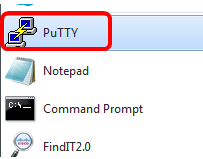
Etapa 2. Insira o nome do host ou o endereço IP do switch que você deseja acessar remotamente no campo Nome do host (ou endereço IP).
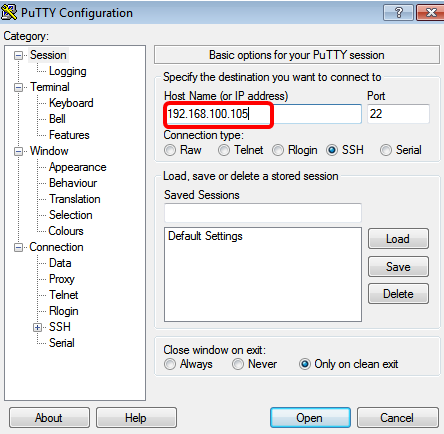
Etapa 3. Insira 22 como o número da porta a ser usada para a sessão SSH no campo Port.
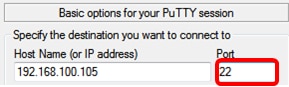
Etapa 4. Na área Tipo de conexão, clique no botão de opção SSH para escolher SSH como seu método de conexão com o switch.
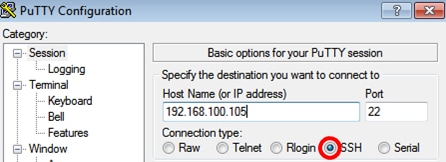
Etapa 5. (Opcional) Para salvar a sessão, insira o nome da sessão no campo Sessões salvas.
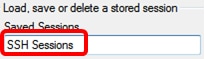
Etapa 6. Clique em Salvar para salvar a sessão.
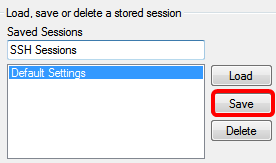
Etapa 7. (Opcional) Na área Close window on exit, clique no botão de rádio para escolher o comportamento da janela SSH ao sair.

Note: Neste exemplo, Somente na saída limpa é escolhido.
Etapa 8. Clique em Abrir para iniciar a sessão.

Etapa 9. Se esta é a primeira vez que você usa SSH para se conectar ao switch, você pode receber um aviso de violação de segurança. Esse aviso informa que é possível que você esteja se conectando a outro computador que esteja se passando pelo switch. Depois de garantir que você inseriu o endereço IP correto no campo Host Name na Etapa 4, clique em Sim para atualizar a chave do Rivest-Shamir Ademan 2 (RSA2) para incluir o novo switch.
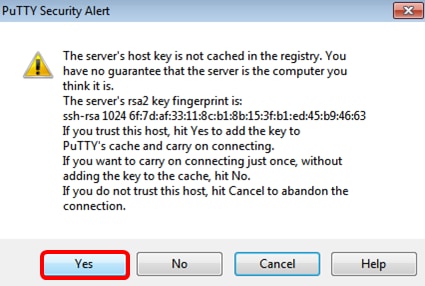
Etapa 10. Insira o nome de usuário e a senha do switch nos campos login as, User Name e Password.
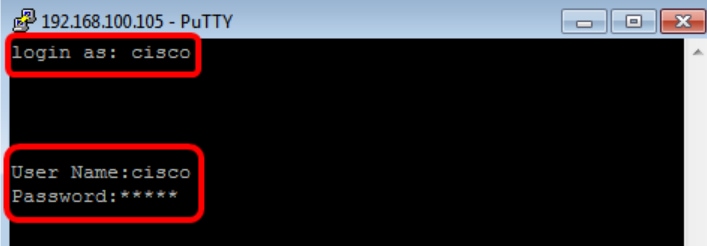
Agora você já deve ter acessado com sucesso a CLI do switch remotamente pelo SSH usando PuTTY.
Acessar a CLI pelo SSH usando o terminal
Note: As imagens podem variar de acordo com a versão do sistema operacional do computador Mac que você está usando. Neste exemplo, o macOS Sierra foi usado e a versão do terminal é a 2.7.1.
Etapa 1. Vá para Applications > Utilities e inicie o aplicativo Terminal.app.
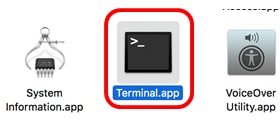
Etapa 2. Inserir o comando ssh e o endereço IP para acessar a CLI do switch.

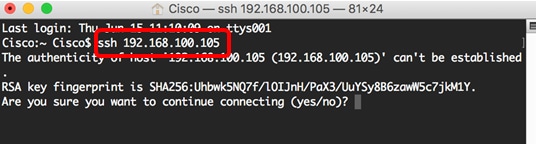
Note: Neste exemplo, 192.168.100.105.
Etapa 3. Depois de exibida a mensagem perguntando se você deseja continuar a conexão, digite Sim.

Etapa 4. Insira o nome de usuário e a senha do switch nos campos User Name e Password.
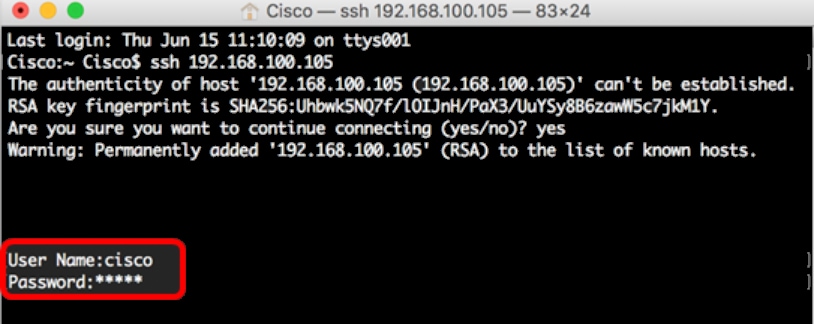
Agora você já deve ter acessado com sucesso a CLI do switch remotamente pelo SSH usando o terminal.
Acessar a CLI do switch pelo telnet
As sessões telnet são desconectadas automaticamente após ter decorrido o tempo ocioso configurado no switch. O limite de tempo padrão de sessão ociosa para telnet é de 10 minutos.
Para fazer uma conexão telnet com o switch, escolha a plataforma:
Computador Windows usando PuTTY
Computador Mac usando o terminal
Acessar a CLI pelo telnet usando PuTTY
Note: As imagens podem variar de acordo com a versão do sistema operacional Windows que você está usando. Neste exemplo, usa-se o Windows 7 Ultimate e a versão do PuTTY é a 0.63.
Etapa 1. Inicie o cliente PuTTY em seu computador.
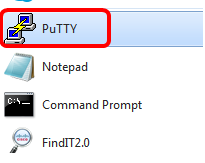
Etapa 2. Insira o nome do host ou o endereço IP do switch que você deseja acessar remotamente no campo Nome do host (ou endereço IP).
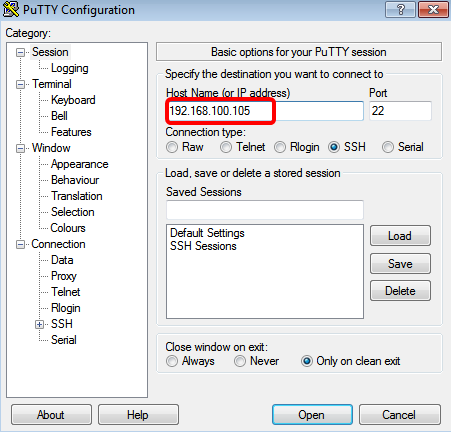
Note: Neste exemplo, foi usado 192.168.100.105.
Etapa 3. Insira 23 como o número da porta a ser usada para a sessão Telnet no campo Porta.
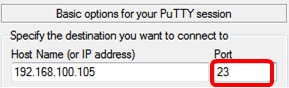
Etapa 4. Na área Tipo de conexão, clique no botão de opção Telnet para escolher Telnet como seu método de conexão com o switch.
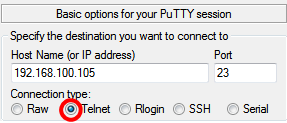
Etapa 5. (Opcional) Para salvar a sessão, insira o nome da sessão no campo Sessões salvas.
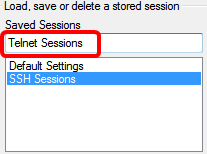
Note: Neste exemplo, são usadas sessões Telnet.
Etapa 6. Clique em Salvar para salvar a sessão.
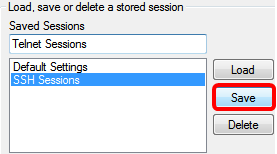
Etapa 7. (Opcional) Na área Fechar janela ao sair, clique no botão de opção para escolher o comportamento da janela SSH ao sair.

Note: Neste exemplo, Nunca é escolhido.
Etapa 8. Clique em Abrir para iniciar a sessão.
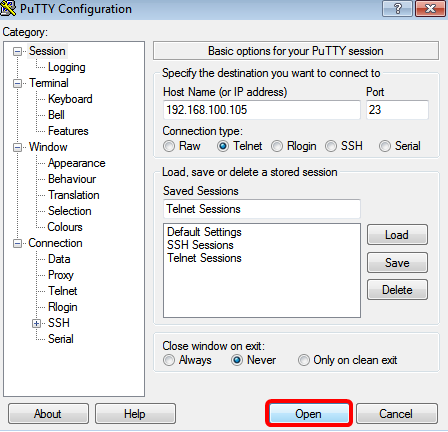
Etapa 9. Insira o nome de usuário e a senha do switch nos campos login as, User Name e Password.
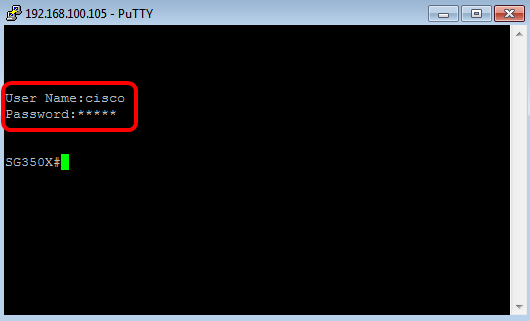
Agora, você já deve ter acessado com sucesso a CLI do switch remotamente pelo telnet usando PuTTY.
Acessar a CLI pelo telnet usando o terminal
Note: As imagens podem variar de acordo com a versão do sistema operacional do computador Mac que você está usando. Neste exemplo, o macOS Sierra foi usado e a versão do terminal é a 2.7.1.
Etapa 1. Vá para Applications > Utilities e inicie o aplicativo Terminal.app.
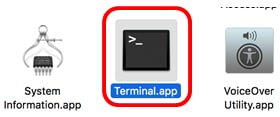
Etapa 2. Inserir o comando telnet e o endereço IP para acessar a CLI do switch.

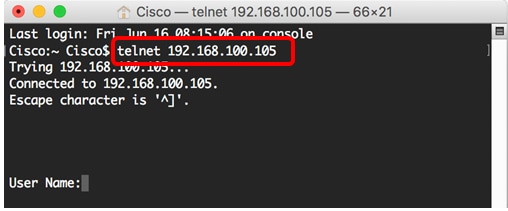
Etapa 3. Insira o nome de usuário e a senha do switch nos campos User Name e Password.
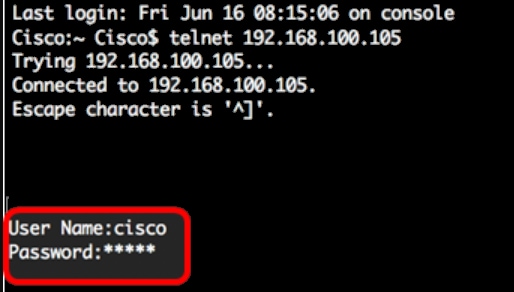
Agora você já deve ter acessado com sucesso a CLI do switch remotamente pelo telnet usando o terminal.
Contate a Cisco
- Abrir um caso de suporte

- (É necessário um Contrato de Serviço da Cisco)
 Feedback
Feedback